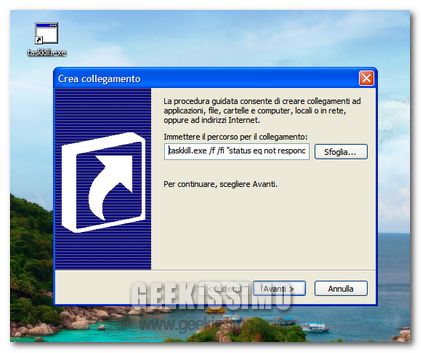
Per chi ha avuto la (s)fortuna di utilizzare quel crash ambulante che rispondeva al nome di Windows Me sono solo bazzecole, ma il fastidio suscitato dai processi che, di tanto in tanto, vanno in freeze anche su XP, Vista e Seven è davvero innegabile.
Fortuna che possiamo evitare inutili perdite di tempo in attesa del fatidico messaggio “il processo xxx non risponde…” tramite un semplicissimo collegamento, magari associato ad una comoda scorciatoia da tastiera da utilizzare appena necessario.
Ecco la procedura da seguire passo passo:
- Creare un nuovo collegamento;
- Inserire taskkill.exe /f /fi “status eq not responding” come percorso, seguire la procedura guidata e dare un nome al collegamento (es: “termina applicazioni bloccate”);
- Fare click destro sul collegamento appena creato e scegliere la voce Proprietà dal menu contestuale;
- Cliccare sul pulsante Avanzate…;
- Utilizzare il campo Tasti di scelta rapida per scegliere la combinazione di tasti utile a terminare le applicazioni bloccate (ad es: CTRL+ALT+1).
A questo punto, appena il computer s’impallerà per colpa di qualche processo che non ne vuole più sapere di rispondere ai comandi, non dovrete far altro che aprire il collegamento appena creato, tramite doppio click o attraverso i tasti di scelta rapida.
Più facile e veloce di così?
Via | Lifehacker







I commenti sono chiusi.